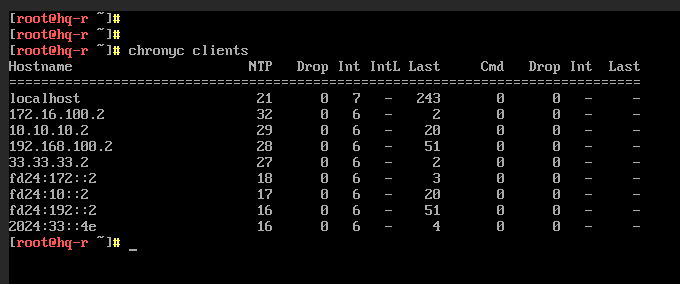¶ Задание
- Настройте синхронизацию времени между сетевыми устройствами по протоколу NTP.
- a. В качестве сервера должен выступать роутер HQ-R со стратумом 5
- b. Используйте Loopback интерфейс на HQ-R, как источник сервера времени
- c. Все остальные устройства и сервера должны синхронизировать свое время с роутером HQ-R
- d. Все устройства и сервера настроены на московский часовой пояс (UTC +3)
¶ Решение
¶ Настройка NTP сервера на HQ-R
Проверяем часовой пояс:
# timedatectl
Настроим московский часовой пояс (UTC +3):
# timedatectl set-timezone Europe/Moscow
Изменение даты и времени при необходимости
Для изменения даты и времени используется команда:
timedatectl -- set-time "<дата> <время>
# timedatectl -- set-time "2024-01-01 00:00:00"
Проверим:
# timedatectl

¶ Настройка chrony
Устновка chrony:
chrony по умолчанию уже должен быть установлен в РЕД ОС
# dnf install chrony
После установки открыть конфигурационный файл /etc/chrony.conf и внести следующие измемения:
Комментируем информацию о NTP-серверах по умолчанию и прописываем свои параметры.
# /etc/chrony.conf

server - в качестве источника времени использовать Loopback;
iburst — отправлять несколько пакетов (повышает точность).
prefer — указывает на предпочитаемый сервер.
allow — устройства с каких подсетей имеют возможность синхронизироваться с сервером;
local stratum — указать stratum (стратум), т.е. слой.
После установки необходимо
Перезагрузить chronyd
# systemctl restart chronyd
И добавить в автозагрузку
# systemctl enable chronyd
На HQ-R используем команду chronyc sources — она укажет на сервера, к которым подключился сконфигурированный сервер времени HQ-R.

¶ Подключение клиентов
На всех устройствах необходимо
Установить часовой пояс:
# timedatectl set-timezone Europe/Moscow
Установить пакет chrony (если не установлен), закоментировать в конфигурационном файле /etc/chrony.conf информацию о NTP-серверах по умолчанию и указать IP-адрес HQ-R в качестве NTP-сервера, в зависимости от подсети
HQ-SRV, BR-R, BR-SRV

CLI

После изменения конфигурации необходимо добавить сервис chronyd.service в автозагрузку и запустить и перезагрузить:
# systemctl enable --now chronyd
# systemctl restart chronyd
Проверить на клиенте можно командой
# chronyc sources
¶ Проверка
Проверить подключение клиентов к серверу синхронизации времени можно командой (на HQ-R)
# chronyc clients